
หากคุณได้รับข้อผิดพลาดที่ไม่รองรับอินเทอร์เฟซดังกล่าวเมื่อเปิดโปรแกรมหรือไฟล์ เช่น JPG, MP4 หรือแม้แต่ TXT แสดงว่าคุณไม่ได้อยู่คนเดียว ข้อผิดพลาดนี้บ่งชี้ว่ามีบางอย่างผิดปกติกับส่วนประกอบเฉพาะเพื่อให้แอปพลิเคชันทำงานได้อย่างถูกต้อง แต่อย่ากังวล คุณสามารถแก้ไขได้ด้วยวิธีแก้ปัญหาง่ายๆ
วิธีแก้ไขที่ควรลอง:
คุณไม่จำเป็นต้องลองทั้งหมด เพียงหาทางลงรายการจนกว่าคุณจะพบรายการที่สามารถแก้ไขปัญหาได้
- เปิดไฟล์จากเดสก์ท็อป หรือใบสมัคร
- ซ่อมแซมระบบของคุณโดยอัตโนมัติ
- เรียกใช้การสแกน SFC
- ลงทะเบียนไฟล์ DLL อีกครั้ง
- ซ่อมแซมหรือติดตั้งโปรแกรมที่ได้รับผลกระทบใหม่
แก้ไข 1 - เปิดไฟล์จากเดสก์ท็อปหรือแอปพลิเคชัน
ตามผู้ใช้หลายคนข้อความแสดงข้อผิดพลาดนี้จะปรากฏขึ้นเมื่อพวกเขาเปิดไฟล์บางไฟล์จากโฟลเดอร์ Windows Explorer หากเป็นกรณีนี้กับคุณให้ลอง ย้ายไฟล์ไปที่เดสก์ท็อปแล้วเปิด . หรือคุณสามารถ เปิดไฟล์จากแอปพลิเคชันที่เกี่ยวข้อง โดยตรง.
แก้ไข 2- ซ่อมแซมระบบของคุณโดยอัตโนมัติ
ข้อผิดพลาด No Such Interface Supported อาจเกิดขึ้นได้จากหลายสาเหตุ เช่น ไฟล์ระบบเสียหาย ไฟล์ DLL ที่หายไป แอพพลิเคชันที่ผิดพลาด ฯลฯ คุณสามารถตรวจสอบสาเหตุที่เป็นไปได้ทั้งหมดทีละรายการและซ่อมแซมด้วยตนเอง หรือคุณสามารถใช้เครื่องมือเฉพาะเพื่อซ่อมแซมและปรับแต่งพีซีของคุณโดยอัตโนมัติ
ป้อมปราการ เป็นเครื่องมือซ่อมแซม Windows ระดับมืออาชีพ ด้วยการสแกนพีซี จะสามารถระบุไฟล์ที่เสียหายหรือสูญหายได้ในขณะที่แทนที่ด้วยไฟล์และส่วนประกอบ Windows ที่ถูกต้องและอัปเดต ในขณะเดียวกัน ก็สามารถตรวจจับปัญหาที่เกี่ยวข้องกับฮาร์ดแวร์และภัยคุกคามด้านความปลอดภัยเพื่อปรับปรุงความเสถียรของพีซีของคุณ
- ดาวน์โหลด และติดตั้ง Fortec
- เปิด Fortec แล้วคลิก ใช่ เพื่อสแกนพีซีของคุณฟรี
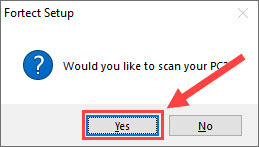
- Fortec จะสแกนคอมพิวเตอร์ของคุณอย่างละเอียด นี้อาจใช้เวลาไม่กี่นาที.

- เมื่อเสร็จแล้ว คุณจะเห็นรายงานโดยละเอียดเกี่ยวกับปัญหาทั้งหมดบนพีซีของคุณ หากต้องการแก้ไขปัญหาโดยอัตโนมัติ ให้คลิก เริ่มการซ่อมแซม . สิ่งนี้ต้องการให้คุณซื้อเวอร์ชันเต็ม แต่อย่ากังวล หาก Fortec ไม่สามารถแก้ไขปัญหาได้ คุณสามารถขอเงินคืนได้ภายใน 60 วัน
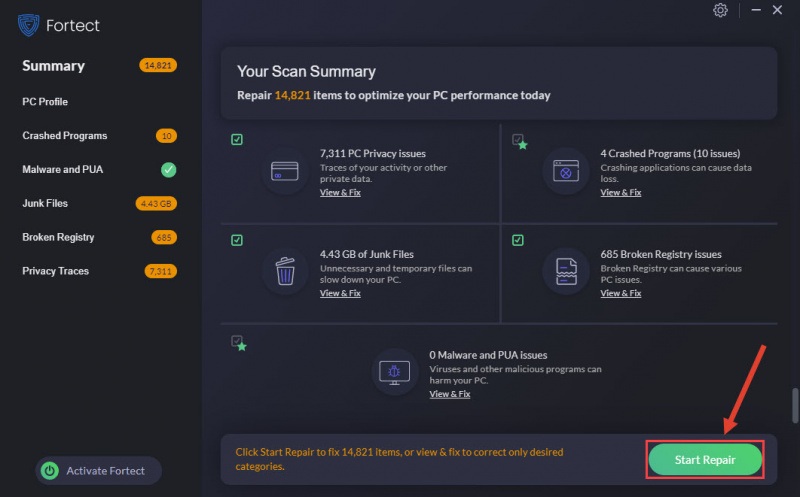
รีสตาร์ทคอมพิวเตอร์และดูว่าข้อผิดพลาดได้รับการแก้ไขหรือไม่ ถ้าไม่เช่นนั้น ให้ลองดูวิธีถัดไป
แก้ไข 3 - เรียกใช้การสแกน SFC
คุณยังสามารถตรวจสอบความเสียหายของไฟล์ระบบได้ด้วยตัวเอง System File Checker (SFC) ซึ่งเป็นยูทิลิตี้ Windows ในตัวช่วยให้คุณสามารถสแกนความสมบูรณ์ของไฟล์ระบบและกู้คืนเวอร์ชันที่ไม่ถูกต้องหรือหายไปด้วยเวอร์ชันที่เหมาะสม
- พิมพ์ คำสั่ง ในแถบค้นหาของ Windows แล้วคลิก ทำงานในฐานะผู้ดูแลระบบ .

- คลิก ใช่ เมื่อคุณได้รับแจ้งให้ดำเนินการต่อ
- พิมพ์ sfc /scannow.sfc และกด เข้า .
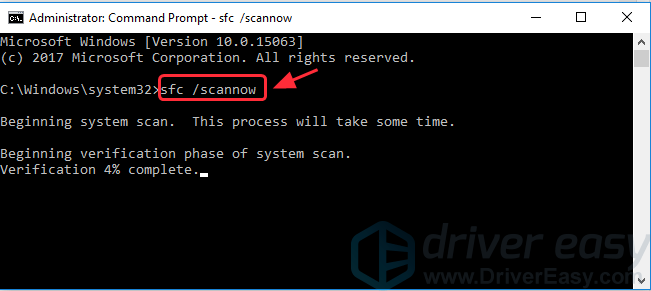
จะเริ่มตรวจสอบไฟล์ระบบซึ่งอาจใช้เวลาสักครู่ เมื่อเสร็จแล้วคุณจะเห็นข้อความที่ระบุว่า Windows Resources Protection พบไฟล์ที่เสียหายและซ่อมแซมได้สำเร็จ .
ทดสอบไฟล์หรือโปรแกรมที่ได้รับผลกระทบ หากข้อผิดพลาดยังคงอยู่ ให้ลองวิธีแก้ไขถัดไปด้านล่างนี้
แก้ไข 4 - ลงทะเบียนไฟล์ DLL อีกครั้ง
หากไฟล์ DLL ที่เกี่ยวข้องกับโปรแกรมหายไป มีข้อบกพร่อง หรือลงทะเบียนไม่ถูกต้อง โปรแกรมอาจไม่เปิดขึ้นและทำให้เกิดข้อความแสดงข้อผิดพลาด คุณสามารถลงทะเบียนไฟล์ DLL อีกครั้งได้ดังต่อไปนี้เพื่อแก้ไขปัญหา
- พิมพ์ คำสั่ง ในแถบค้นหาของ Windows แล้วคลิก ทำงานในฐานะผู้ดูแลระบบ .

- คลิก ใช่ ในพรอมต์การควบคุมบัญชีผู้ใช้
- ใน Command Prompt ให้วางคำสั่งต่อไปนี้แล้วคลิก เข้า .
regsvr32 c:\windows\system32\actxprxy.dll
เมื่อเสร็จแล้วให้ตรวจสอบว่าข้อผิดพลาดได้รับการแก้ไขหรือไม่ ถ้าไม่, เปิด Command Prompt ในฐานะผู้ดูแลระบบ อีกครั้งแล้วป้อนคำสั่งนี้:
FOR /R C:\ %G IN (*.dll) DO "%systemroot%\system32\regsvr32.exe" /s "%G"
หากปัญหาปรากฏขึ้นอีกครั้ง มีวิธีแก้ไขอีกหนึ่งวิธีให้ลอง
แก้ไข 5 - ซ่อมแซมหรือติดตั้งโปรแกรมที่ได้รับผลกระทบใหม่
หากข้อความแสดงข้อผิดพลาดเกิดขึ้นกับบางโปรแกรม ปัญหาอาจอยู่ที่ตัวโปรแกรมเอง เวอร์ชันที่ล้าสมัยหรือไฟล์เสียหายจะทำให้เกิดปัญหาต่างๆ ของโปรแกรม รวมถึงข้อผิดพลาด No Such Interface Supported คุณสามารถลองซ่อมแซมแอปโดยใช้เครื่องมือในตัวของ Windows
- กด แป้นโลโก้ Windows และ ฉัน บนคีย์บอร์ดของคุณพร้อมกันเพื่อเปิดการตั้งค่า
- คลิก แอพ ที่บานหน้าต่างด้านซ้ายแล้วเลือก แอพที่ติดตั้ง .
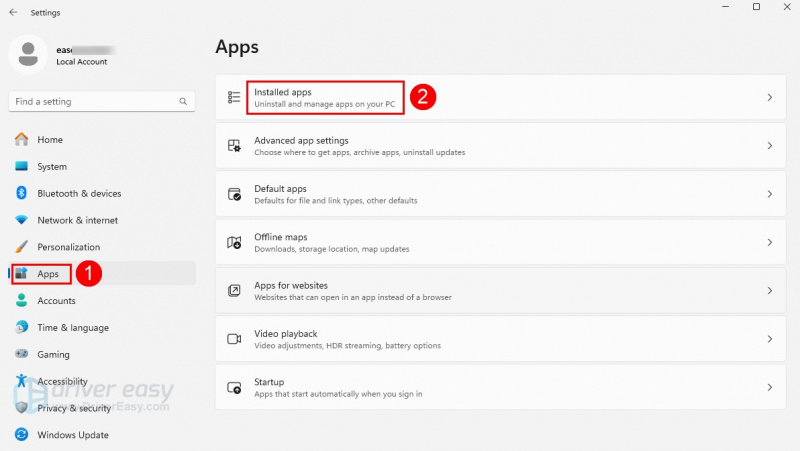
- ค้นหาแอปที่ไม่ทำงาน คลิก ไอคอนจุดไข่ปลา ข้างๆ แล้วเลือก ตัวเลือกขั้นสูง .
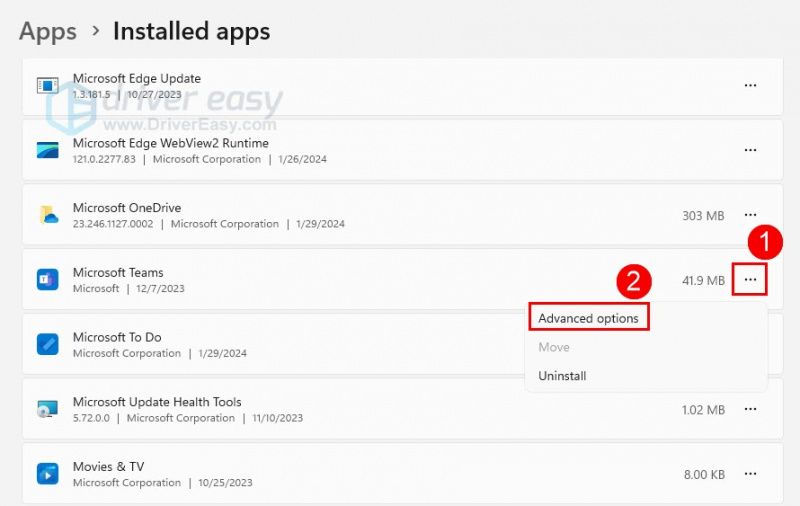
- เลื่อนลงแล้วคลิก ซ่อมแซม .
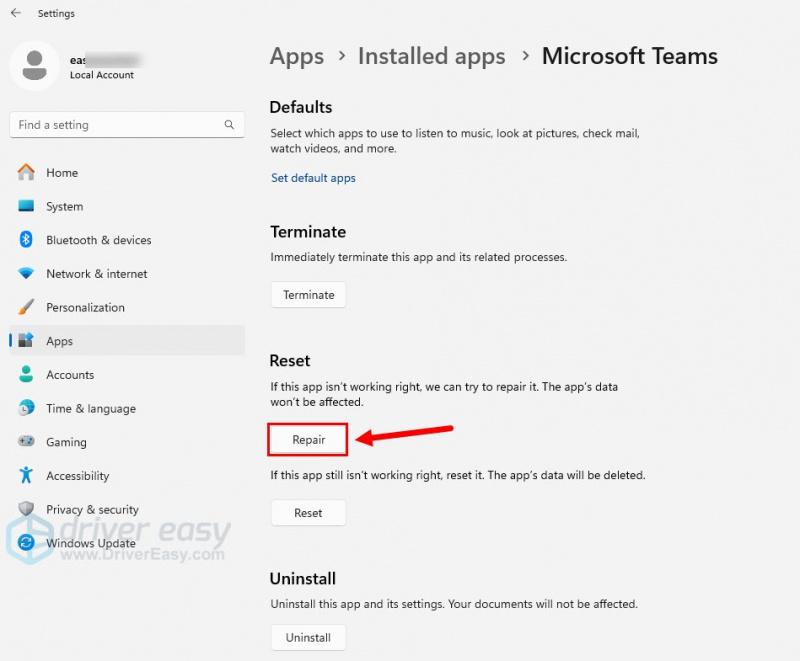
รอจนกว่ากระบวนการจะเสร็จสิ้นแล้วเปิดแอปอีกครั้งเพื่อดูว่าข้อผิดพลาดยังคงปรากฏอยู่หรือไม่ หากเป็นเช่นนั้น ให้พิจารณาติดตั้งแอปใหม่โดยทำตามขั้นตอนด้านล่าง
- บนแป้นพิมพ์ของคุณ ให้กดปุ่ม แป้นโลโก้ Windows และ ร เพื่อเปิดกล่อง Run
- พิมพ์ appwiz.cpl และคลิก ตกลง .
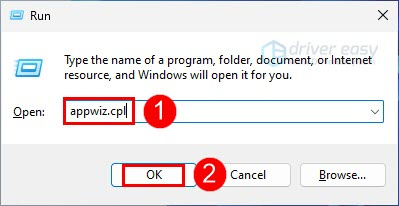
- ค้นหาแอปที่มีปัญหา คลิกขวา และเลือก ถอนการติดตั้ง .
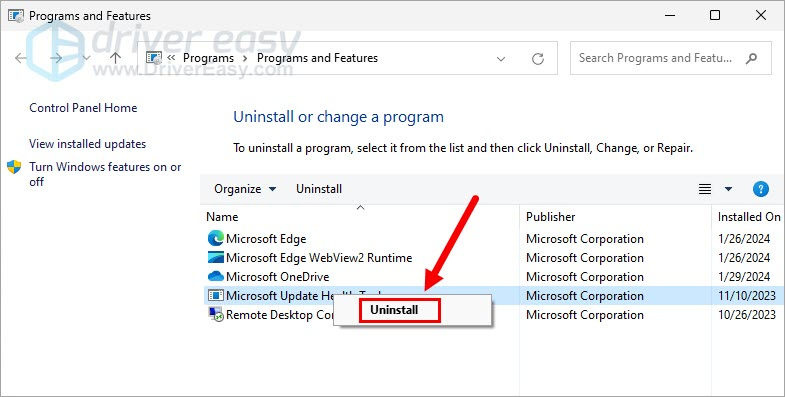
- ทำตามคำแนะนำบนหน้าจอเพื่อถอนการติดตั้งโปรแกรม
รีสตาร์ทพีซี จากนั้นดาวน์โหลดโปรแกรมเวอร์ชันล่าสุดจากแหล่งที่มาอย่างเป็นทางการ และติดตั้งเพื่อดูว่ามันทำงานอย่างไร
หวังว่าวิธีใดวิธีหนึ่งจะแก้ไขข้อผิดพลาด No Such Interface Supported ของคุณ หากคุณมีคำถามหรือข้อเสนอแนะโปรดแสดงความคิดเห็นด้านล่าง




![ERR_SOCKET_NOT_CONNECTED ใน Chrome บน Windows 10 [แก้ไขแล้ว]](https://letmeknow.ch/img/knowledge-base/29/err_socket_not_connected-chrome-windows-10.jpg)

